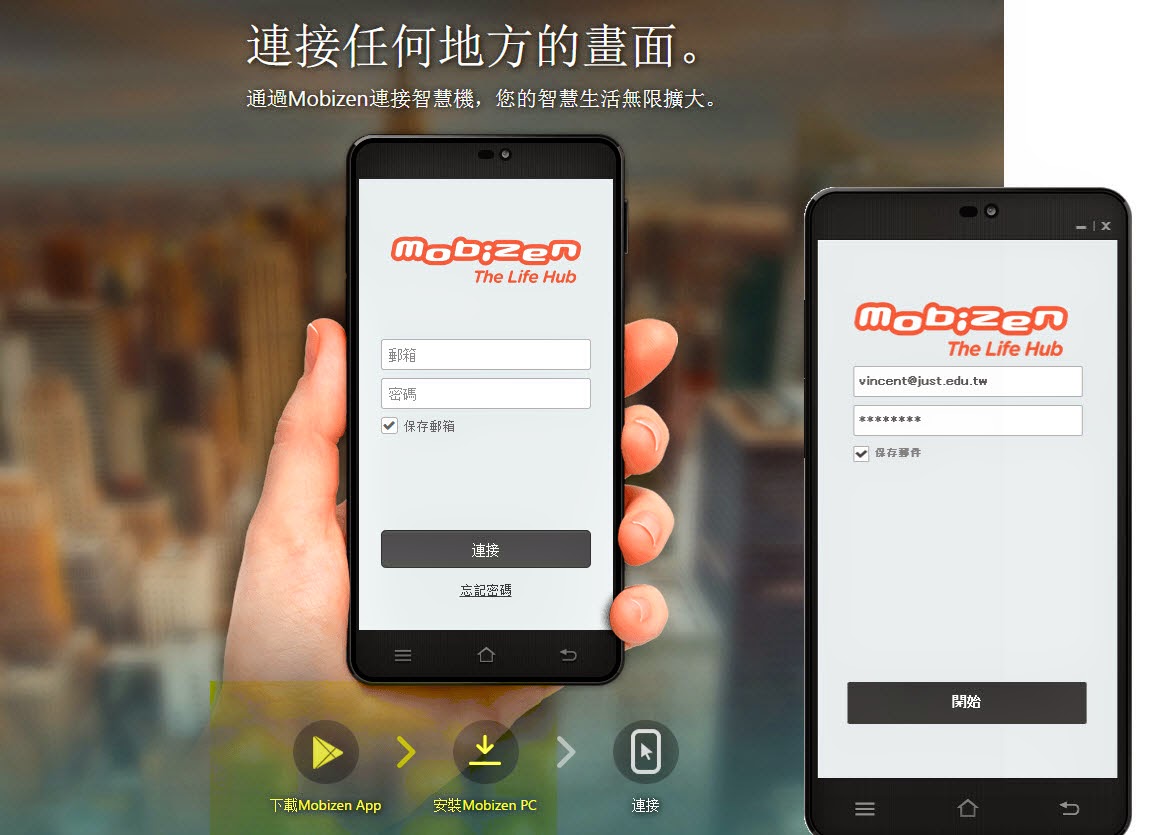在如學校或是一般公務機關,於網站或是其他資訊互動管道中,上傳並提供下載PDF附件是很常見的應用。
其中,又以從Word中建立好文件,然後上傳到網站上提供下載的方式最常見。
在某些情況下,明明文件內容的標題是「景文科大」但PDF於瀏覽器(Chrome)中顯示的卻是「景文專科」(這問題不會發生於IE)。怎麼會這樣呢?
為何會這樣。主要的原因是來自於來源檔案Word。一般,我們建立一個新的文件,最可能的是打開舊有的檔案來修改。即便是不同的公務機關,也可能是如相互參考與引用。b如A系的組織章程或是辦法的PDF,因引用B系組織章程文件修改後建立PDF,而造成如上張冠李戴的「不一致」。
關鍵在於,如果原始文件,在建立Word檔案時,於標題中有鍵入資訊,則根據轉出PDF的方式不同,就可能產生。
如果,Word產生出PDF是使用Acrobat 驅動程式,以列印的方式,來產生PDF,則瀏覽時就不會顯示Word的「標題」(會顯示檔名)。但如果是使用Word內建功能,如「匯出」,或是「另存新檔」,則會產生於Chrome顯示標題的問題。
解決之道
最主要是在送出檔案或是轉成PDF時,清除修改「摘要」資訊。更安全的作法是,送出或是轉出檔案之前,進行文件的檢查。
祝福各位。
2018/01/05
2015/04/26
Google 免費的後製整理工具 PICASA
喜歡亂拍的非專業者【必學】密技--Google 免費的後製整理工具 PICASA
 例如,某次班遊,三人攜帶相機,各拍了100張相片。三人共拍300張,請問,如何把有某人的照片「只」給某人。這是很常見的現象,尤其是在每個人都可以是攝影師的年代。拍照,不難了,但整理照片可就很痛苦。
例如,某次班遊,三人攜帶相機,各拍了100張相片。三人共拍300張,請問,如何把有某人的照片「只」給某人。這是很常見的現象,尤其是在每個人都可以是攝影師的年代。拍照,不難了,但整理照片可就很痛苦。Google 的免費供具PICASA幫你透過人像辨識,把上百張甚至幾千張的相片,進行分類。還可以根據分類製作臉孔電影、拼貼等。
下載PICASA
數位教材
Picasa01 概念、照片整理與美術拼貼
Picasa02 臉孔電影、分類整理與其他
2015/03/29
從電腦控制手機的APP-Mobizen(可透過Wifi當遠端監視工具)
由於最近這一兩年,慢慢在教學上介紹給孩子一些手機上的APP,如縮時攝影或是停格動畫的APP。但總是只能截圖,放到PPT上介紹。
總是想,是否有沒有機會把手機的畫面,送到PC端電腦,透過電腦教室的廣播系統,操作給同學看。當然最好是能有鍵盤與PC端操作,這樣對於我這種老花花的人,會比較「善良」。
經過爬文與測試,這款手機APP,還真是恐怖。而且他是免費(當然,資安問題,不在我想要去考量的範圍--只要上了雲端,就沒有絕對安全)
https://play.google.com/store/apps/details?id=com.rsupport.mvagent&hl=zh-TW
如果你只是要錄製手機上的動作,直接下載,安裝註冊後,便可以開始錄製手機上的動作。
總是想,是否有沒有機會把手機的畫面,送到PC端電腦,透過電腦教室的廣播系統,操作給同學看。當然最好是能有鍵盤與PC端操作,這樣對於我這種老花花的人,會比較「善良」。
經過爬文與測試,這款手機APP,還真是恐怖。而且他是免費(當然,資安問題,不在我想要去考量的範圍--只要上了雲端,就沒有絕對安全)
https://play.google.com/store/apps/details?id=com.rsupport.mvagent&hl=zh-TW
如果你只是要錄製手機上的動作,直接下載,安裝註冊後,便可以開始錄製手機上的動作。
如果我們希望能將手機的畫面,傳送到電腦進行同步撥放,則必須在PC端安中Mobizen 軟體。安裝完成後,同時進行啟動,然後以前面註冊的帳號,進行同步。
進行同步成功之後,這個手機的畫面,就如同,你電腦上的任何一個應用程式,你可以錄製,甚至是直接操作手機,包括打字。當然,連線的方式可以是USB,也可以是Wifi或是3G。下方右側畫面就是手機於電腦上的狀態。
這個工具很有趣的地方是,同一台PC配合同一個帳號,可以操作兩台以上的手機或是平板電腦。如下圖左側。當兩台手機都註冊同一帳號時,可以選擇要啟動的手機。而透過Wifi,則形成遠端監視。例如畫面右方,另一台手機啟動「相機360」App 對準一隻「老鼠」的窩,進行監控。簡單的說,若有一隻沒用的手機,放在一個有Wifi的地方,就可以很容易地當成遠端監控工具,你的手機能操做甚麼就可以在PC端看到甚麼。
而從個人電腦端,看到的手機畫面,可以設定為正常大小,也可以放大為全螢幕。
2015/03/21
雲端簡報工具 Prezi 數位教材(001-009)全教材
Prezi--001甚麼是Prezi
Prezi002--Prezi 註冊
Prezi 003-範本與整體環境設定
Prezi-004加入文字與多媒體物件
Prezi-005畫布增刪與路徑調整
Prezi 006簡報視覺的調整
Prezi 007 進階設定
Prezi 008簡報分享
Prezi 009 90秒製作Prezi 圖像式簡報
2015/03/18
2014/12/13
有關雲端硬碟
其實,目前所謂雲端硬碟或是網路硬碟,已經是一個成熟的產品。比較有名的,應該是較早推出,也比較成功的Dropbox(https://www.dropbox.com/)。此外如BOX(https://www.box.com/home/)也有越來越多人使用。而我簡單介紹操作的,是Google 自己的雲端硬碟。他就叫做雲端硬碟(Googe Drive)。這頗適合你已經有Google帳號(Gmail Google+ 或是有使用Android手機的人都一定有)的人來使用。
雲端硬碟(Googe Drive)與Dropbox一樣,除了可以透過網頁瀏覽、上傳下載之外,還提供了個人電腦的同步工具(Windows與 Mac 皆可),簡單的說,當你安裝好之後,只要在PC端處理資料,更新檔案,就會與雲端硬碟同步。如此你更可以直接在 Android 智慧型手機與平板電腦上直接瀏覽與更新檔案,當然更重要的是「分享」。
如果你還沒有安裝,就跟我這樣做吧。
1. 到 https://drive.google.com/ 然後使用Google帳號登入

建議可以安裝PC版的「雲端硬碟」,若要安裝請按下

隨著畫面指示便可以安裝成功。安裝完成後在「開始/程式集/Google Driver」下可以執行PC版本的「雲端硬碟」
2. 但我們假設直接於網頁上操作。建立帳戶之後,你的資料應該是空的。有兩種方式,A 建立文件(這是Google 文件方式,一樣有類似Word 與Excel的文件格式,也包含了簡報與試算表,只是他可以直接在網頁上編輯)
B.上傳(若使用Chrome 還可以上傳整個資料夾,當然一次可以上傳許多檔案)

3. 以一次上傳三個檔案來做說明

上傳後可以選擇是否將Word檔案轉成Google文件格式,以便在瀏覽器上直接編輯

4. 設定分享。在上圖的上傳成功畫面,右側有一分享,此處可以按下分享,進行分享設定。

分享的概念有幾項,主要從變更中選取。重要說明如下
1. 預設值是僅受邀的人可以編輯或是瀏覽,受邀人的設定在下方
2. 如果你希望全世界的人都能看,就選公開在網路上
3. 如果你希望有聯結的人就可以看,就選擁有連結的使用者
4. 其他的是在 Google Application 中的同樣Domain的設定可以不管

5.若你是希望僅提供分享給特定的人,則需要於下方選定這些特定人,並同時決定他們的使用權限

如此便可以完成分享。這好用在,例如你需要某一群人,填寫基本資料於同一表單。則這共享文件協同編輯的功能便是好物。
訂閱:
文章 (Atom)